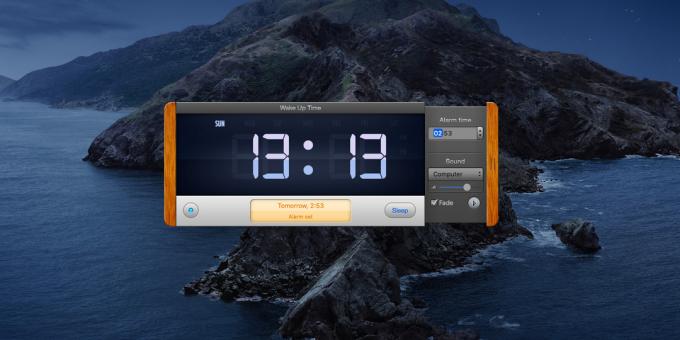Hur man ställer in ett larm på en dator
Utbildningsprogram Teknik / / December 30, 2020
Om du är rädd att signalen på din smartphone inte kommer att låta, använd din dator som reservenhet.
Så här ställer du in ett larm i Windows
1. Använda programmet "Larm och klockor"
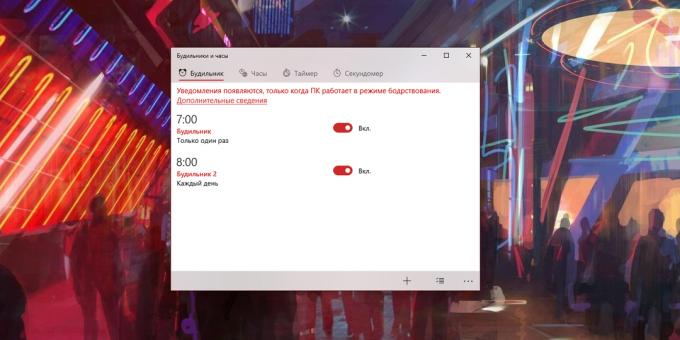
Om din dator kör Windows 10 kan du ställa in en väckningsvarning i appen Larm & klocka. För att hitta den, öppna menyn "Start" och bläddra i listan över installerade applikationer eller sök efter "Larm och klockor".
Appen är väldigt enkel. Du kan ställa in flera larm i den. För varje program låter du dig ange ett namn, välja en melodi, upprepa dagar och ett intervall för vilket signalen kan skjutas upp. Det finns också en nackdel: larmet fungerar inte om datorn går i viloläge. Därför måste du inaktivera automatisk viloläge i systeminställningarna.
Om din församling Windows det finns inget "Alarms and Clock" -program, du kan ladda ner det gratis från Microsoft Store.
Utvecklaren: Microsoft Corporation
Pris: Gratis
2. Använda programmet Gratis väckarklocka
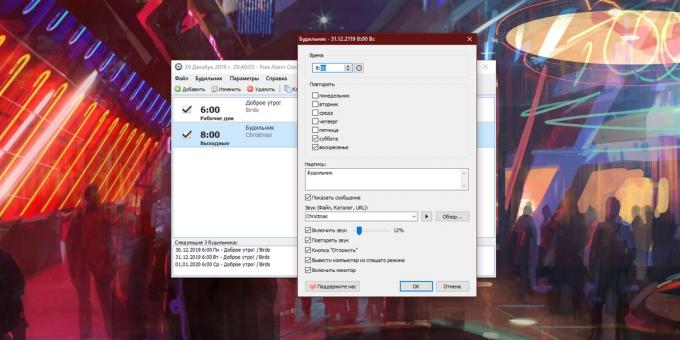
Om du har en gammal version av Windows eller behöver larmet trots att
viloläge, prova gratis väckarklocka. Detta är en programvara för väckarklockor från tredje part. Gratis och funktionellt.Gratis väckarklocka slår på ett larm även om datorn somnar. För att göra detta väcker programmet automatiskt enheten från viloläge före den tid då alarmet ställs in. Dessutom, om ljudnivån är för tyst, kan programmet automatiskt öka volymen. Dessa funktioner är aktiverade i inställningarna för gratis väckarklocka. En annan trevlig funktion - du kan ställa in valfri ljudfil som en melodi.
Men det finns en försiktighet: larmet fungerar inte om datorskärmen är låst. Därför är det bättre att gå till inställningarna för ditt Windows-konto och inaktivera automatisk blockering, såvida det naturligtvis inte finns ett brådskande behov av det.
Ladda ner gratis väckarklocka →
Så här ställer du in ett larm i macOS
Apples datorer har inte larmprogramvara förinstallerad, så du behöver programvara från tredje part.
Tänk på att för att dessa applikationer ska fungera måste din MacBook inte vara stängd vid pipet.
1. Med väckningstid
Det kostnadsfria programmet Wake Up Time är ett av de mest populära i sin kategori och samtidigt det enklaste. Endast en väckarklocka kan ställas in i den genom att välja tid, melodi och volymnivå för den.
Det finns inte många ytterligare funktioner: ett jämnt ljudfade-läge och automatisk uppvaknande. Det senare är särskilt intressant. Mac-larmet stängs inte av när datorn är i viloläge. Men automatisk väckning löser detta problem genom att aktivera enheten före det ögonblick då signalen planeras.
För att den här funktionen ska fungera kommer Wake Up Time att be dig ladda ner ett litet gratis tillägg från programmets officiella webbplats. När du har installerat den kan du programmera datorn så att den vaknar automatiskt genom att trycka på sömnknappen på panelen Vakna upp.

Pris: Gratis
2. Med sömnväckarklocka
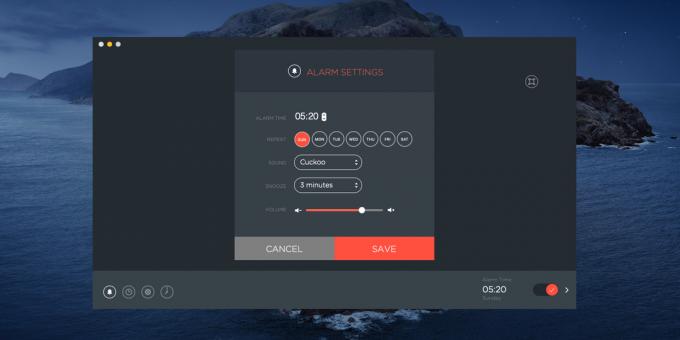
Om det tidigare programmet inte passar dig av någon anledning kan du prova sömnlarmklocka som ett alternativ. Denna applikation är mer funktionell. Det låter dig ställa in flera larm och välja snooze-dagar för var och en. Sleep Alarm Clock har också en sömntimer som hjälper dig att somna med avslappnande ljud.
Å andra sidan kan det här programmet inte automatiskt väcka datorn från viloläge. För att förhindra att detta läge stör väckarklockan måste du schemalägga att enheten ska vakna manuellt. För att göra detta, öppna avsnittet "Energibesparing" i macOS-inställningar. Klicka på "Schema" -knappen och schemalägga en avgång från viloläge 5 minuter före den tid som alarmet tilldelas.
Den fria versionen av Sleep Alarm Clock är begränsad. För att ställa in mer än en väckarklocka, samt låsa upp ytterligare gränssnittsinställningar och ljud för sömntimern, måste du köpa den betalda versionen för 229 rubel.

Pris: Gratis
Läs också⏰⏰⏰
- Vakna och sjung: 11 appar som ersätter din vanliga väckarklocka
- 7 larm för Android som definitivt håller dig vaken
- Jag kan inte vakna - en väckarklocka som definitivt får dig att vakna
- 5 gratis väckarklockor online som hjälper dig
- Waky - iPhone väckarklocka med en trevlig röst